Dokumentenzuordnungen über Dokumentenzuordnungsvorlagen
Es gibt eine alternative Möglichkeit, Dokumente nach vordefinierten Dokumentenzuordnungsvorlagen abzulegen. Über diese Dokumentenzuordnungsvorlagen erfolgt eine vordefinierte Dokumentenablage anstelle der mehrstufigen manuellen Ablage. Damit wird das Ablegen und Zuordnen schneller gehen und es werden „Interpretationsspielräume“ verringert, wenn es darum geht ein Dokument „richtig“ abzulegen.
Bei der Ablage von Dokumenten kann man also folglich – wenn Dokumentenzuordnungsvorlagen definiert sind – diese Dokumentenzuordnungsvorlagen aufrufen und die Dokumente gemäß der Vorlage aus dem Dokumentenzuordnungsschlüssel ablegen.
Die für die Ablage verfügbaren Dokumentenzuordnungsvorlagen können auf zwei Arten aufgerufen werden:
-über einen Shortcut (Tastenkombination)
-über das Vi Projekt-Kontext-Menü
Zuordnung über Shortcut
Es kann ein Shortcut (z.B. Strg+ALT+Z) definiert werden, über den die Dokumentenzuordnungsvorlagen aufgerufen werden können.
Aus dem Dokumentedialog und die persönlichen Ordner sieht das dann z.B. so aus:
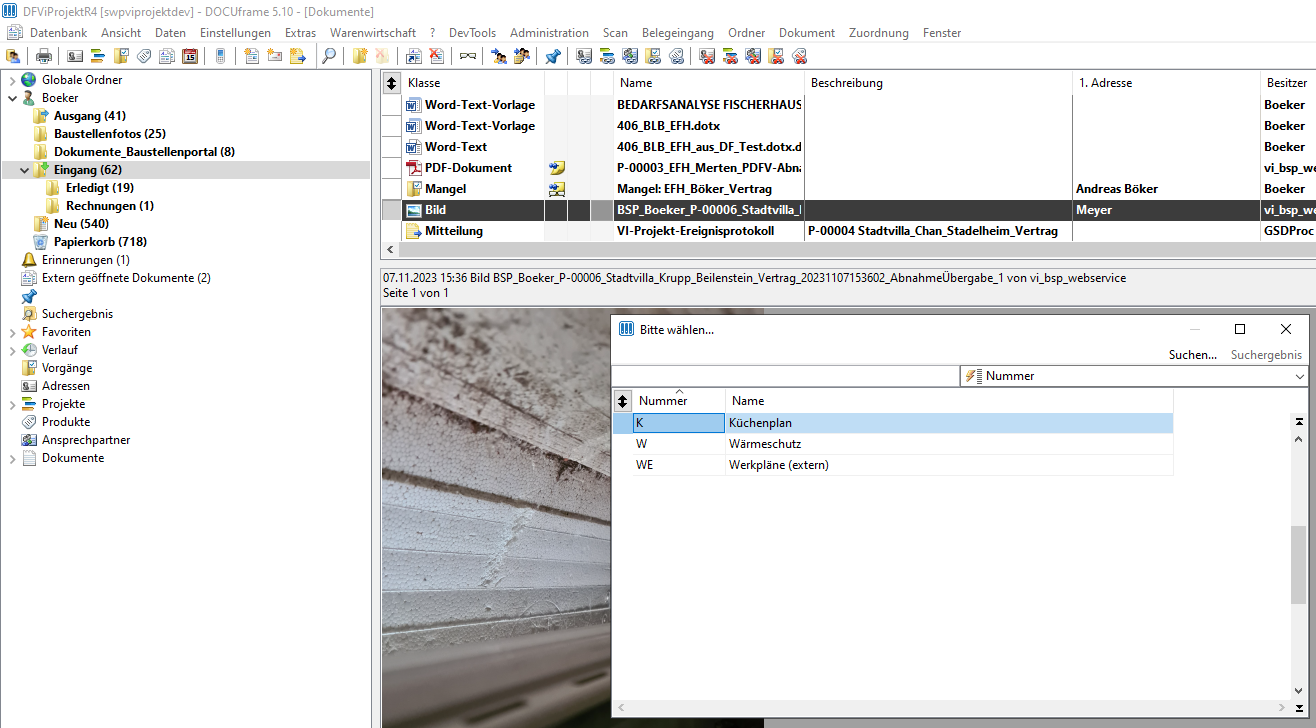
Hinter den Dokumentenzuordnungsvorlagen verbergen sich dann die in den Stammdaten definierten Ablageordner. Diese Ablageordner können zur Kontrolle als Tooltipp angesehen werden.
Beispiel „Küchenplan“:
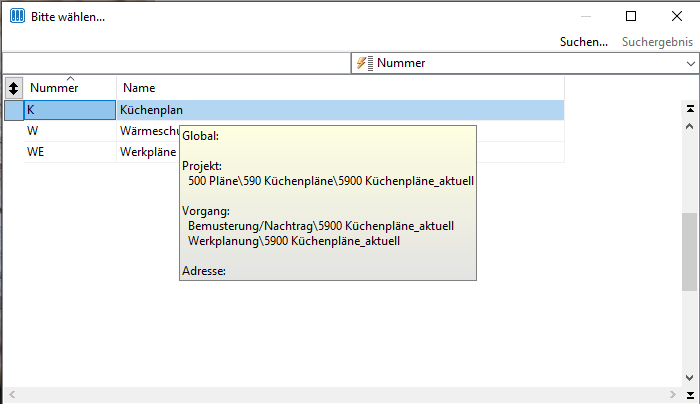
Die Liste der Dokumentenzuordnungsvorlagen ist nach Nummer sortiert, so dass wie im Beispiel sprechende Kürzel verwendet werden können, die dann auch durch Eingabe im Suchfeld schnell gefunden werden können.
Zuordnung über das Vi Projekt-Kontext-Menü
Der Aufruf erfolgt hier über das Vi Projekt-Kontext Menü:
Dokument > rechte Maustaste > Vi Projekt > Über Vorlage zuordnen
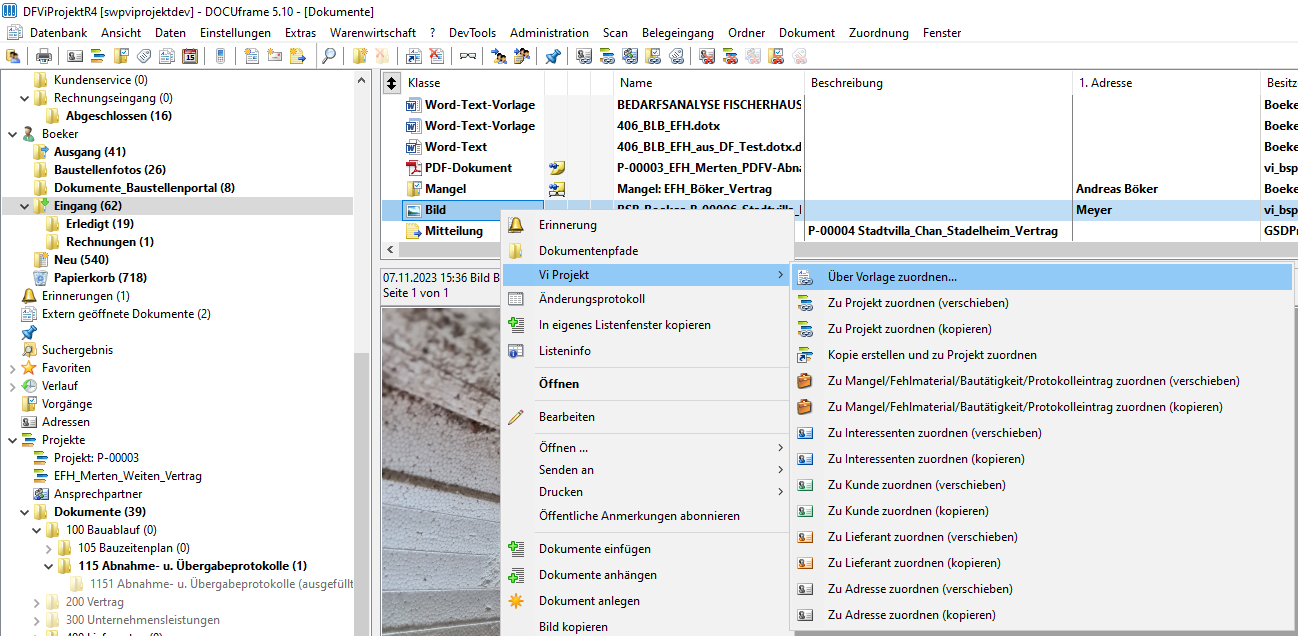
Das Ergebnis ist dann identisch mit dem Aufruf per Shortcut:
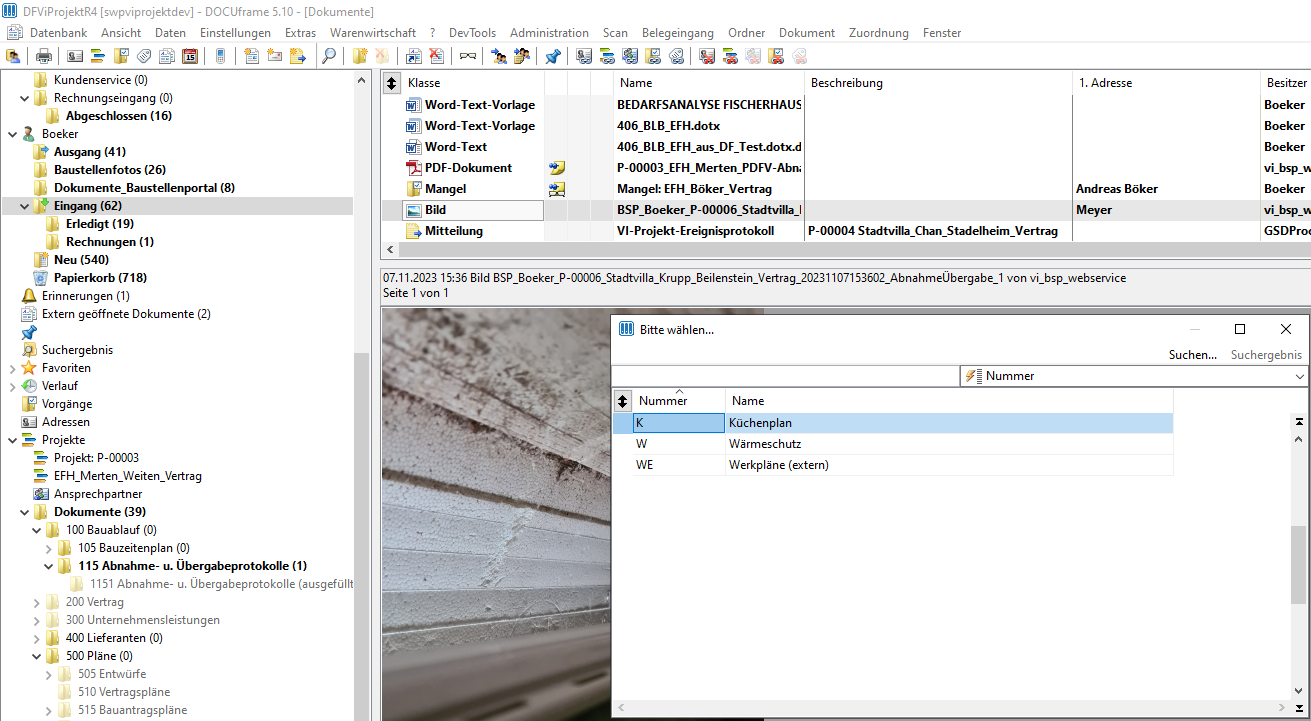
Beide Zuordnungsmöglichkeiten unterstützen die Zuordnung mehrerer Dokumente, diese müssen dann markiert sein.
Shortcut-Definition
Um diese Funktion nutzen zu können, muss der Shortcut definiert sein. Shortcuts in DOCUframe sind eine Zusatzfunktion bei den Menüs. Folglich wird auch der Shortcut für den Aufruf der Dokumentenzuordnung auf Menüebene definiert und zwar bei den Standardmenüs, den Hauptmenüs für die Benutzer (_0, _0_Administration, ….)
Zu finden ist der Menüeditor unter Einstellungen > Oberfläche > Menü-Editor
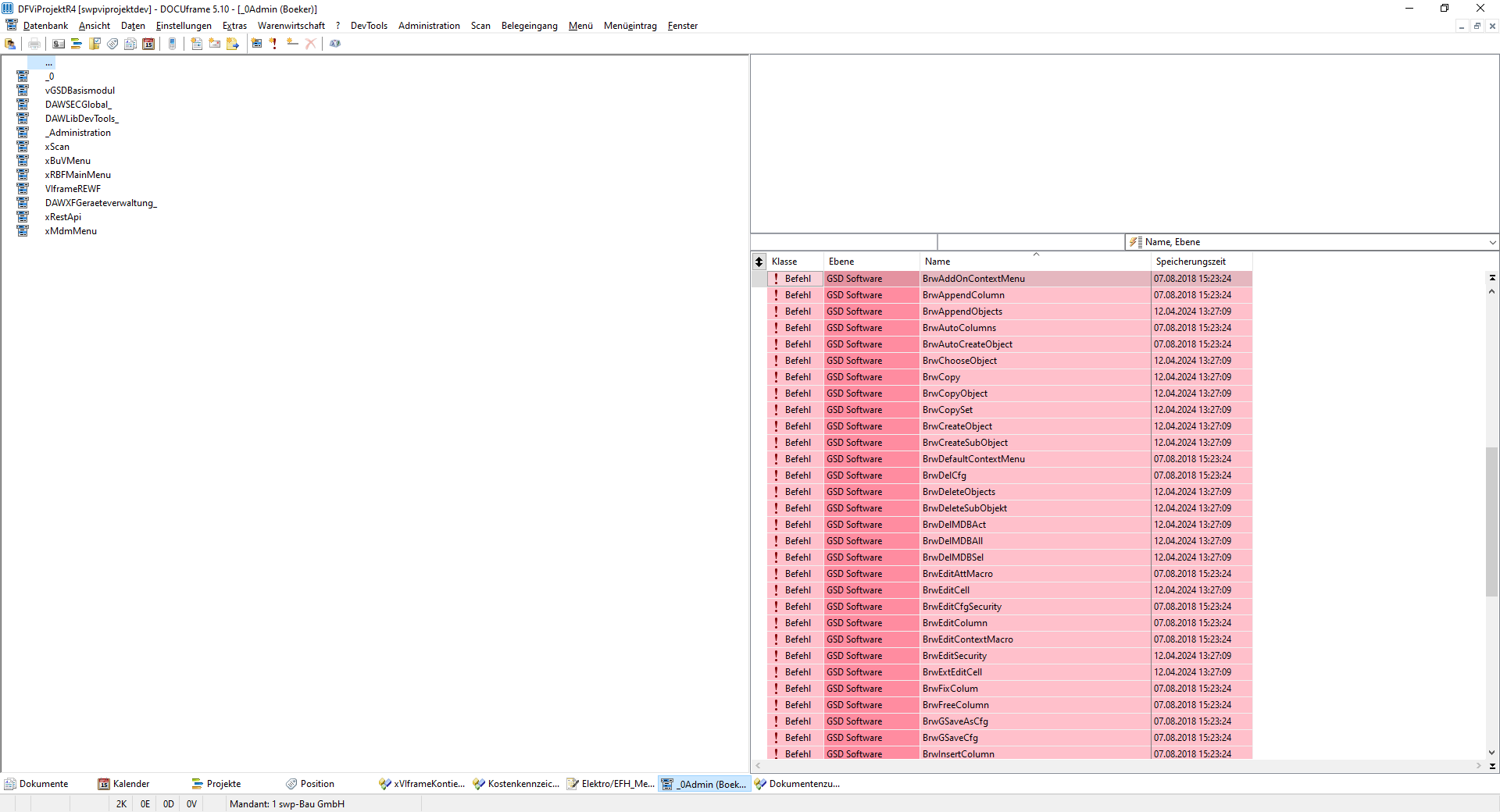
Hier muss das zu bearbeitenden Menü geladen werden.
Menü > Laden
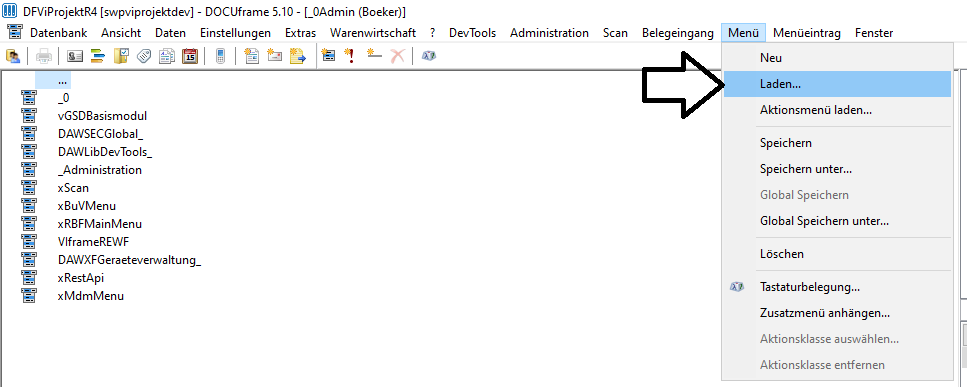
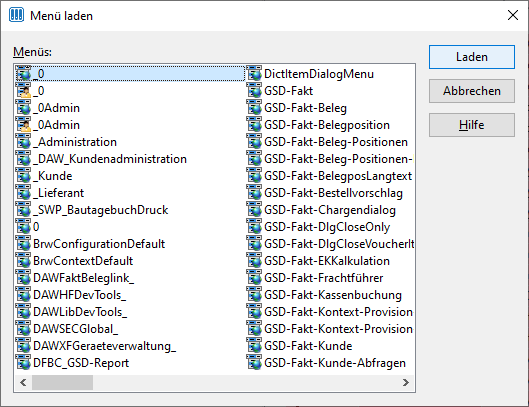
Im Beispiel laden wir das Menü „_0“:
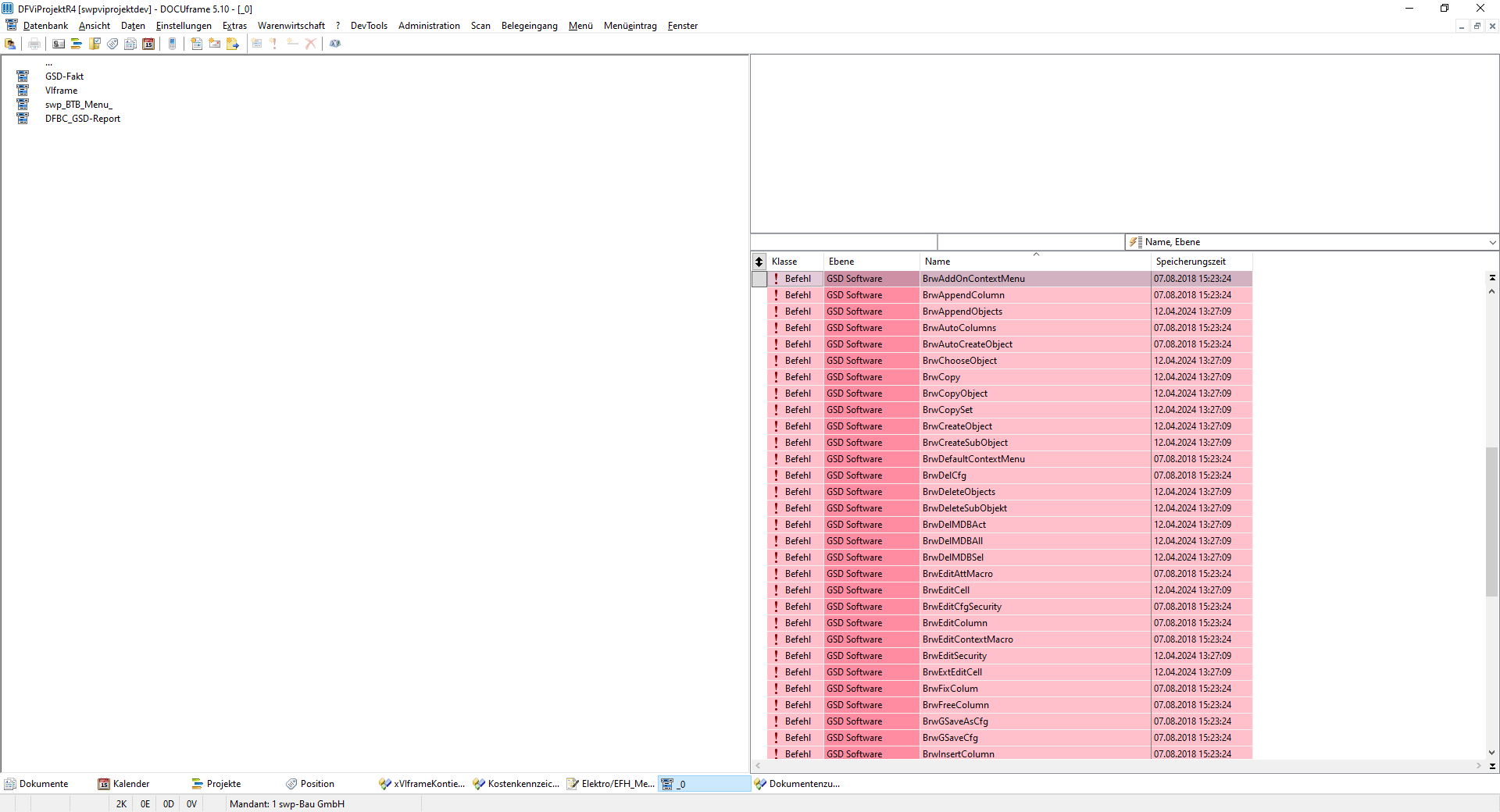
Für dieses Menü kann jetzt ein Shortcut definiert werden. Dazu ist die Funktion Tastaturbelegung zu verwenden:
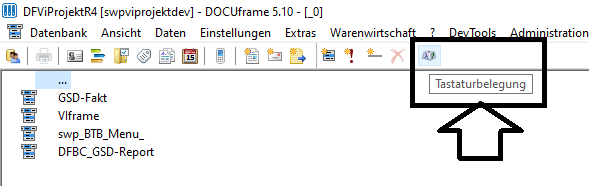
Für den Shortcut zur Dokumentenzuordnung über Dokumentenzuordnungsvorlagen ist der Eintrag VIframe -> AssignDocEx verantwortlich:
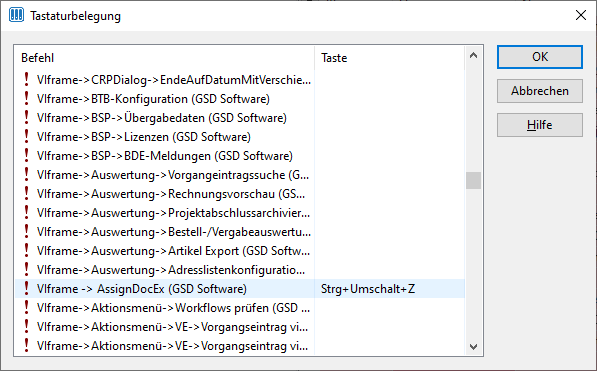
Um dort einen Shortcut zu setzen, ist der Eintrag mit Doppelklick zu öffnen. Das öffnet dann einen Dialog:
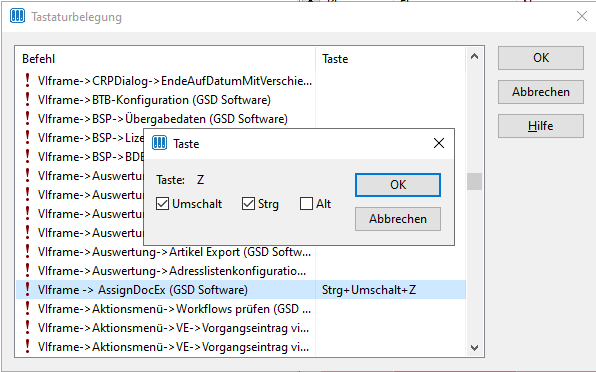
Die gewünschte Tastenkombination wird dann über die Tastatur „eingegeben“, einfach auf der Tastatur die Kombination einmal betätigen. Diese wird dann in den Eintrag übernommen. Damit ist der Shortcut nach OK definiert und gesetzt.
Dokumentenzuordnungsvorlagen
Die Dokumentenzuordnungsvorlagen werden als Stammdaten definiert und unterstützen folgende Ablagen:
-Liste globaler Dokumentenordner
-Liste Dokumentenordner zum Projekt
-Liste von Vorgängen und einer Liste Dokumentenordner zum Vorgang
-Listen von Rolle, Adressklassen und Dokumentenordnern zur Adressklasse
Alle Dokumentenordner können per Dialog zusammengeklickt werden, sofern bei abhängigen Dokumentenordnern Ordnergrundstrukturen hinterlegt sind:
-Dokumentenordner zum Vorgang der Klasse „Vi Projekt-Vorgänge“
-Dokumentenordner zur Adressklasse
Der Dialog findet sich unter:
Daten > Stammdaten > Projektdaten > Dokumentenzuordnungen
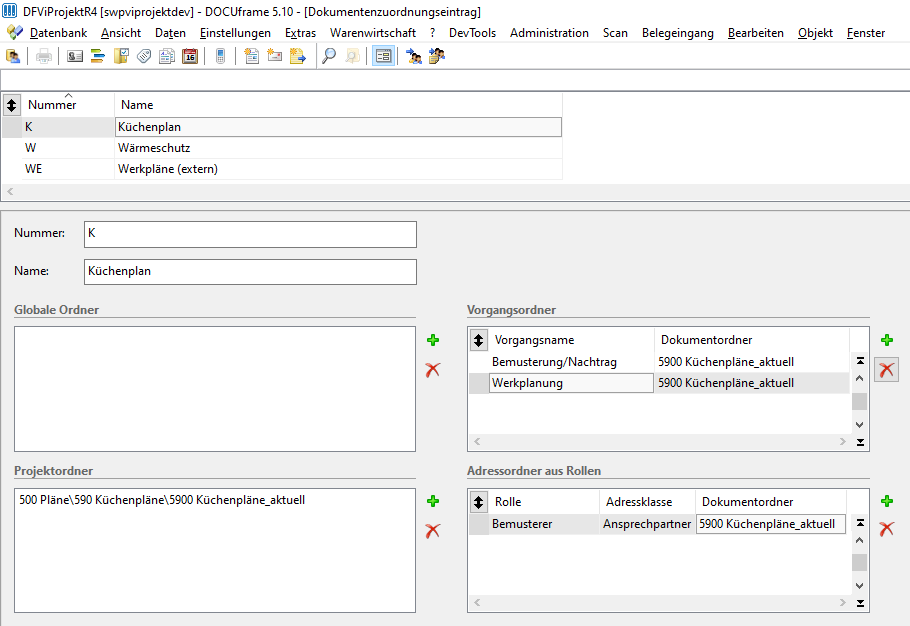
Hier können jetzt Zuordnungen vorgenommen werden:
Globale Ordner
Hier erfolgt eine direkte Zuordnung der abzulegenden Dokumente in globale Ordner über eine Liste der globalen Ordner über die + Schaltfläche. Zu Auswahl stehen alle definierten globalen Ordner:
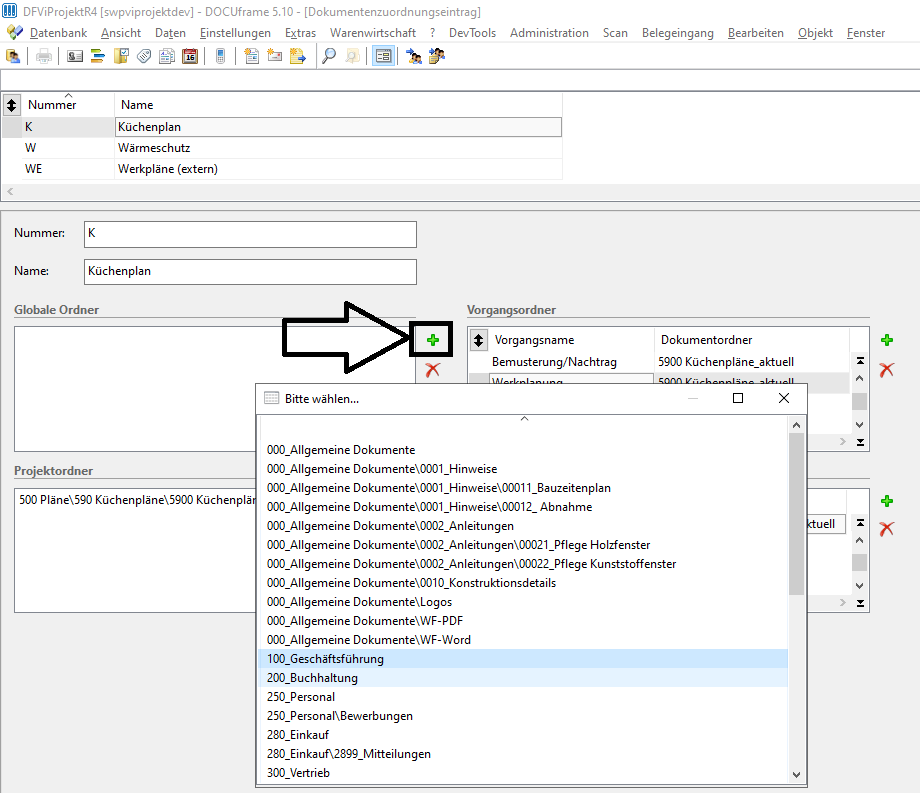
Projektordner
Hier erfolgt eine direkte Zuordnung der abzulegenden Dokumente in Projekt-Ordner über eine Liste der definierten Ordner über die + Schaltfläche. Zu Auswahl stehen alle in der Ordnergrundstruktur für die Klasse Projekt definierten Projekt-Ordner:
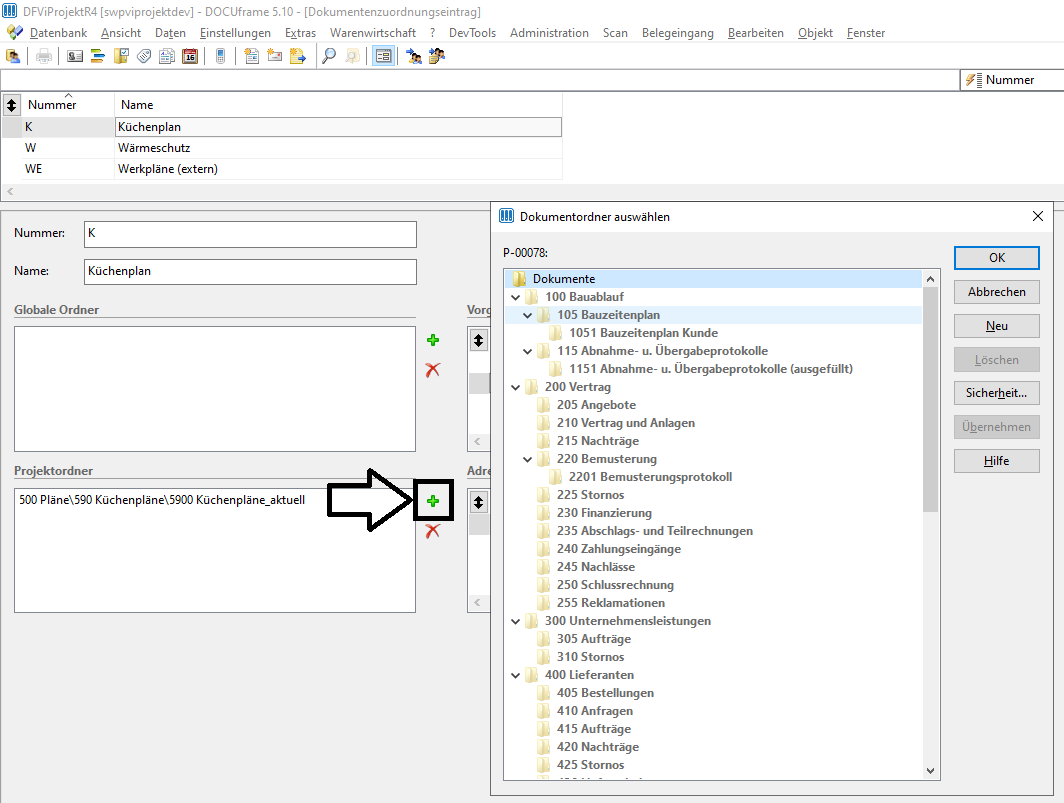
Vorgangsordner
Hier erfolgt eine mehrstufige Zuordnung der abzulegenden Dokumente in Vorgangs-Ordnern über eine Liste der verfügbaren Vorgangsordner über die + Schaltfläche. Zu Auswahl stehen alle in der Ordnergrundstruktur definierten Vorgangs-Ordner für die Vorgangsklasse Vi Projekt-Vorgang:
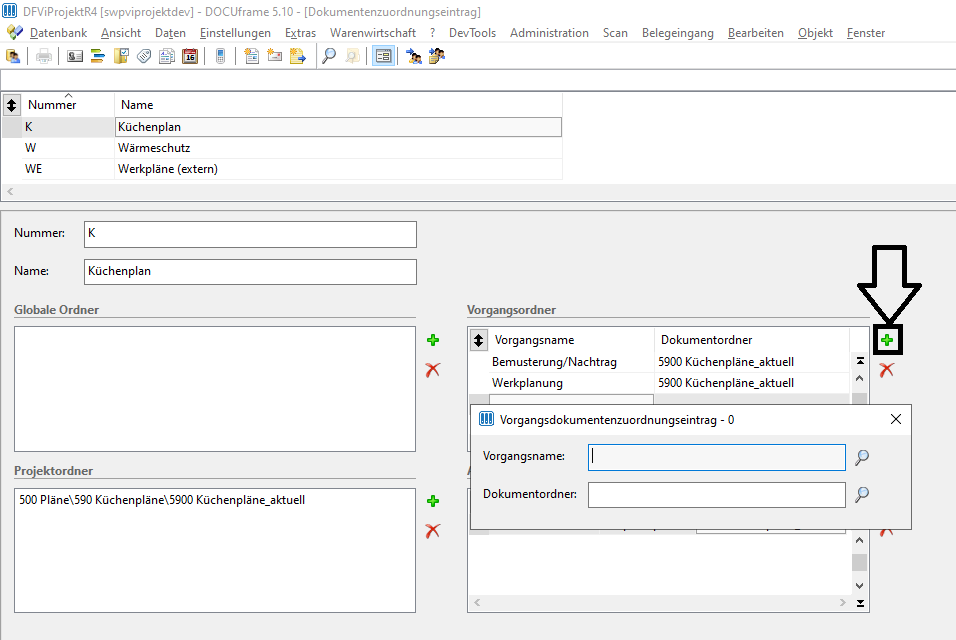
Zunächst muss der Vorgang (anhand des Namens) angegeben werden, dies erfolgt im ersten Schritt durch Auswahl des Master-Bauzeitenplans:
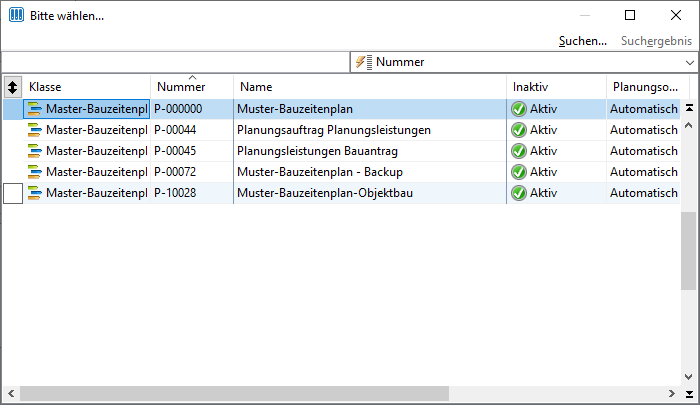
Danach kann der Vorgangsname aus den Vorgängen des gewählten Master-Bauzeitenplanes ausgewählt werden:
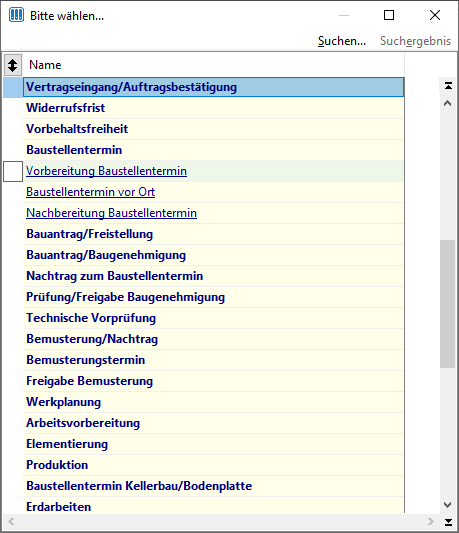
Im zweiten Step wird dann der Dokumentenordner gewählt:
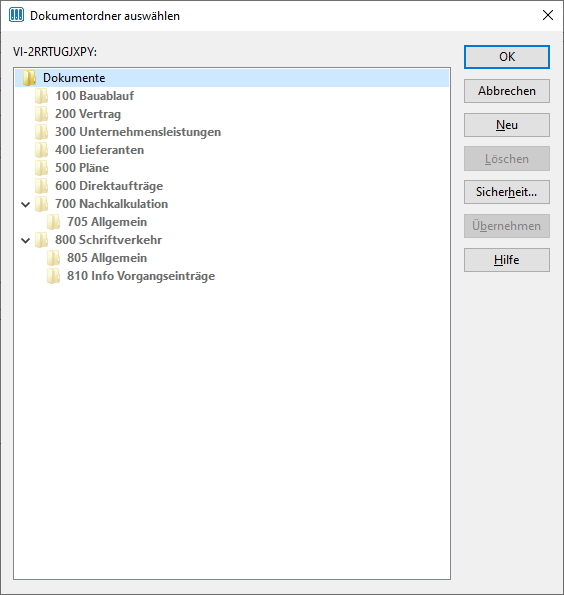
Adressordner
Hier erfolgt eine mehrstufige Zuordnung der abzulegenden Dokumente in Adress-Ordnern über die + Schaltfläche. Zu Auswahl stehen alle in der Ordnergrundstruktur definierten Ordner für die gewählte Adressklasse einer anzugebenden Rolle, sofern für diese Klasse eine Ordnergrundstruktur gewählt ist:
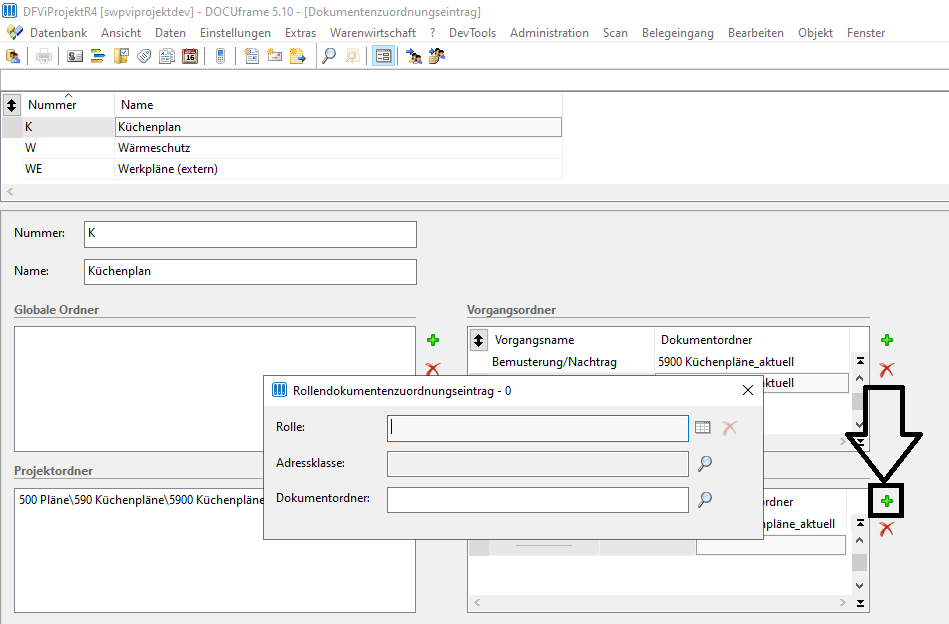
Die Zuordnung ist – analog zu den Vorgangsordnern mehrstufig:
-Auswahl einer Rolle
-Auswahl einer Adressklasse
-Auswahl eines Dokumentenordner aus der gewählten Adressklasse.
Hinweise:
-Für Rollen, die sowohl extern wie auch intern besetzt sein können, müssen ZWEI Datensätze angelegt werden:
a)Intern: (Mitarbeiter-)Ansprechpartner
b)Lieferant
-Neben der Auswahl der Dokumentenordner ist es auch möglich, über das Kontextmenü manuelle Eintragungen vorzunehmen. Sollte es die dort hinterlegten Ordnerpfade nicht geben, so werden diese bei Bedarf neu angelegt, sobald Dokumente zugeordnet werden.